Как снимать видео на компьютере
Чтобы быстро снять видео на компьютере вам нужно подключить web камеру или воспользоваться встроенной программой. Если вы делаете запись с подключаемой камеры, то установите драйвера для ее корректной работы в ОС. Для редактирования используется дополнительный софт. Рекомендуем вам также изучить, как записать видео на диск, и вы сможете создать из собственных фильмов большую видео коллекцию.
Шаг 1. Откройте приложение «Камера» на компьютере
Нажмите на иконку поиска в Windows, напишите: «Камера» и компьютер сам найдет устройство или приложение, которое будет использоваться для съемки видео. Для примера рассмотрим официальное приложение Windows. Работа этой встроенной утилиты ведется в двух режимах: фотоаппарат и видеокамера. Нажмите на соответствующую иконку.
Шаг 2. Снимите видео с компьютера
После нажатия на иконку видеокамеры, компьютер автоматически начнет запись. Вы можете приостановить ее в нужный момент или вовсе прекратить. Чтобы изменить параметры съемки, нажмите на иконку «…».
Сохранение автоматически осуществляется в папке Camera Roll («Пользователи» - «Изображения») с расширением MP4. Чтобы смонтировать качественный фильм, рекомендуем вам снять несколько видеороликов и затем соединить их и отредактировать в простой и удобной программе Pinnacle Studio.
Шаг 3. Загрузите установочный файл программы
Скачайте Pinnacle Studioна компьютер, установите, и запустите с ярлыка на рабочем столе. Этот софт полностью совместим как со старыми, так и новыми версиями Windows, и может запускаться одновременно с другими приложениями. Нажмите «Создать новый проект», далее выберите соотношение сторон видео (рекомендуемое значение – широкоформатное, 16:9).
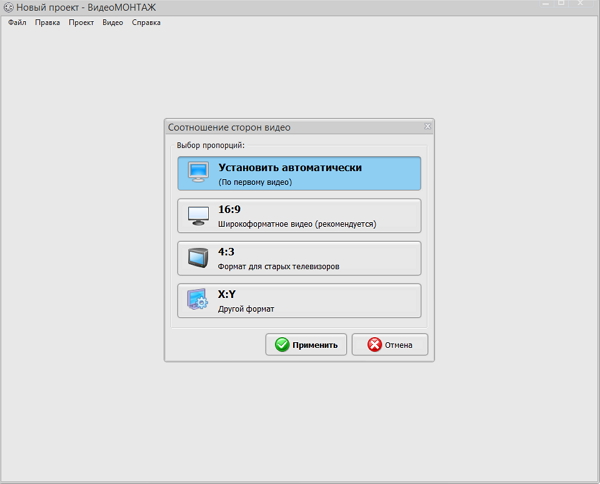
Шаг 4. Отредактируйте снятый видеоматериал
Добавьте снятые на компьютере видеоролики в программу. Выделите нужный для редактирования файл и нажмите вкладку «Редактировать» или изображение карандаша под иконкой видео. Далее нажмите «Улучшения», измените значения яркости, контрастности и насыщенности на нужные.
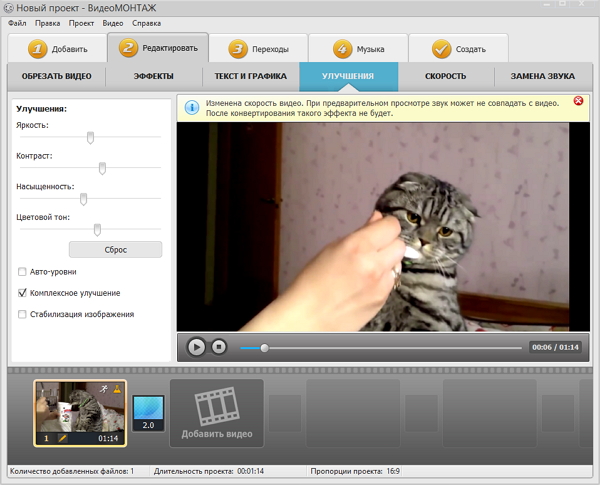
Программа Pinnacle Studio предлагает вам изменить здесь скорость видео (если это необходимо). Просто нажмите на одноименную вкладку, далее выберите новую скорость воспроизведения снятого на компьютере видеоролика.
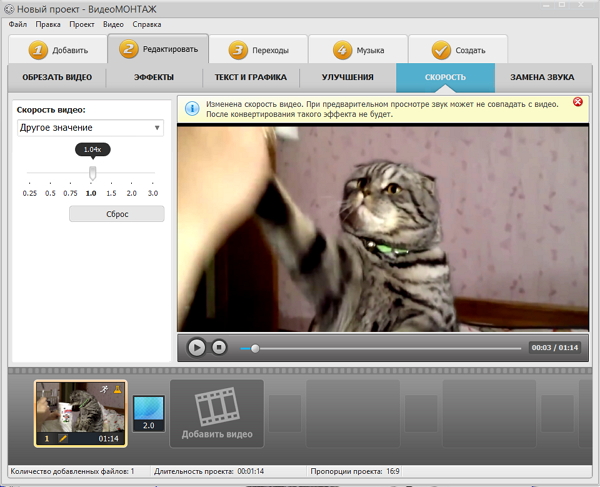
Шаг 5. Наложите эффекты на видео
Нажмите вкладку «Эффекты», здесь вы можете повернуть фильм на 90 градусов по часовой или против часовой стрелки, или сделать поворот на 180 градусов. Наложите на видео (просто поставьте напротив него галочку) любой из интересных спецэффектов: старое кино, негатив, аватар.
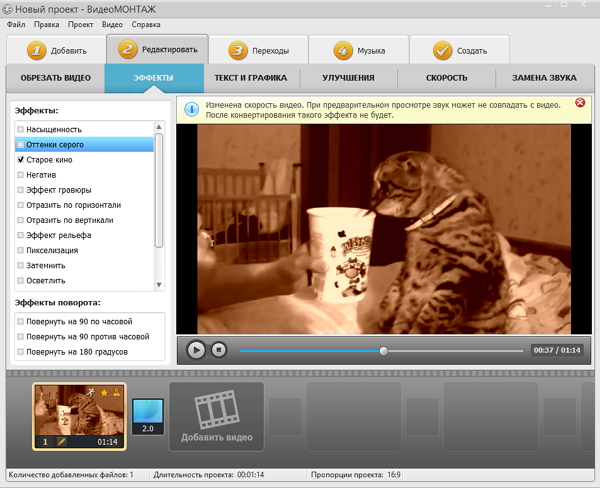
Шаг 6. Создать видео на компьютере
В основном меню программы нажмите вкладку «Создать», далее выберите создать AVI-видеофайл. Сохраните рабочую копию проекта. Программа автоматически выберет кодек для фильма, выставит размер кадра и файла, уровень качества. Нажмите «Создать видео». Конвертация видео зависит от его длительности, обычно на пятиминутный ролик требуется 1-2 минуты.

Теперь вы знаете, как снимать видео на компьютере и редактировать их в профессиональной программе для видеомонтажа. Изучайте другие функции софта, и вам откроется удивительный и прекрасный мир киноискусства.
